ビューポートの表示および設定用の一般的なオプションを調整するには、このメニューを使用します。
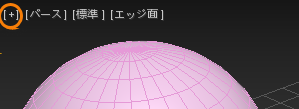
[一般] (General)メニュー
インタフェース

- ビューポート最大化(Maximize Viewport)、ビューポートを復元(Minimize Viewport)
-
ビューポートを最大化または最小化するように選択します。
キーボード ショートカット: [Alt]+[W]
- アクティブ ビューポート(Active Viewport)
-
現在表示されているビューポートのサブメニュー リストからアクティブなビューポートを選択します。
- ビューポートを無効(Disable Viewport)
-
他のビューポートで変更が加えられても、ビューポートを更新しないようにします。使用不可能なビューポートがアクティブな場合、その動作は通常時と変わりません。ただし、別のビューポートでシーンを変えると、無効になっているビューポート内のビューは、このビューポートをもう一度アクティブにするまでは変わりません。複雑なジオメトリを処理しているときは、このコントロールを使用すると、画面の再描画にかかる時間を短縮できます。
ビューポートが無効になっている場合は、ビューポート ラベル メニューの右側に「<無効>」と表示されます。
キーボード ショートカット: D
- [プレゼンテーション モード]
-
境界を使用せずに、フローティング ビューポートをフルスクリーンに変更します。
キーボードショートカット: [Ctrl]+[スペースバー]
- グリッドを表示(Show Grids)
-
ホーム グリッドの表示と非表示を切り替えます。他のグリッド表示には影響しません。
キーボード ショートカット: [G]
- ViewCube
-
ViewCube 表示用のオプションが表示されます。
- SteeringWheels
-
SteeringWheels 表示用のオプションが表示されます。
- xView
-
xView のサブメニューが表示されます。詳細については、「xView を使用する」を参照してください。
- プレビューを作成(Create Preview)
- [プレビューを作成](Create Preview)サブメニューが表示されます。
- ビューポート設定(Configure Viewports)
-
[ビューポート設定](Viewport Configuration)ダイアログ ボックスが表示されます。
- 2D パン ズーム モード(2D Pan Zoom Mode)(Nitrous ディスプレイでのカメラ ビュー、パース ビュー、スポットライト ビューのみ)
-
2D パン ズームを有効にするには、この項目を選択します。2D パン ズーム モードがアクティブになると、このメニュー項目の横にチェック マークが付き、
 ボタンがアクティブになり、2D パン ズーム ビューポート メニューが他のビューポート ラベル メニューの右側に表示されます。
ボタンがアクティブになり、2D パン ズーム ビューポート メニューが他のビューポート ラベル メニューの右側に表示されます。
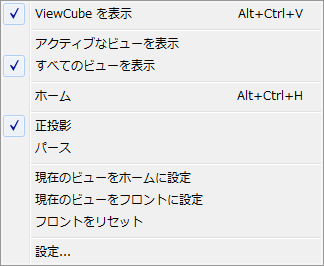
このサブメニューは ViewCube を表示および使用するためのオプションを提供します。
- ViewCube を表示(Show the ViewCube)
- ViewCube の表示と非表示を切り替えます
キーボード ショートカット: [Alt]+[Ctrl]+[V]
- アクティブなビューを表示(Show for Active View)
-
アクティブなビューポート内でのみ ViewCube が表示されます。
- すべてのビューを表示(Show for All Views)
-
アクティブであるかどうかに関らず、すべてのビューポート内で View Cube が表示されます。
- ホーム(Home)
-
モデルのホーム ビューが表示されます。
キーボード ショートカット: [Alt]+[Ctrl]+[H]
- 正投影(Orthographic)
-
ビューが正投影ビューに変更されます。
注: このオプションを選択すると、POV メニューの設定も変更されます。 - パース(Perspective)
-
ビューがパース ビューに変更されます。
注: このオプションを選択すると、POV メニューの設定も変更されます。
- 現在のビューをホームに設定(Set Current View as Home)
-
ビューポート内の現在のビューが、このシーンのホーム ビューとして定義されます。
- 現在のビューをフロントに設定(Set Current View as Front)
-
現在のビューがこのモデルのフロント ビューとして定義されます。
注: 最初にビュー ツールを使って、モデルのフロントだと考える部分が前面に見えるように、またモデルのトップが上を向くようにビューの方向を設定してから、[現在のビューをフロントに設定](Set Current View as Front)を選択する必要があります。 - フロントをリセット(Reset Front)
-
フロント ビューを、シーンのオリジナルのフロント ビューに戻します。
- 設定(Configure)
-
[ビューポート設定](Viewport Configuration)ダイアログ ボックスの[ViewCube]パネルが表示されます。
[SteeringWheels]サブメニュー
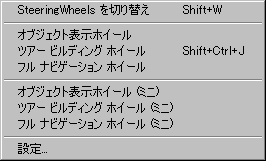
このサブメニューは SteeringWheels を表示および使用するためのオプションを提供します。
- SteeringWheels を切り替え(Toggle SteeringWheels)
-
このビューポートの SteeringWheels の表示が切り替わります。
キーボード ショートカット: [Shift]+[W]
- オブジェクト表示ホイール(View Object Wheel)
-
View Object ホイールが表示されます。
- ツアー ビルディング ホイール(Tour Building Wheel)
-
Tour Building ホイールが表示されます。
- フル ナビゲーション ホイール(Full Navigation Wheel)
-
フル ナビゲーション ホイールが表示されます。
- オブジェクト表示ホイール(ミニ)(Mini View Object Wheel)
-
View Object ホイールのミニ バージョンが表示されます。
- ツアー ビルディング ホイール(ミニ)(Mini Tour Building Wheel)
-
ツアー ビルディング ホイールのミニ バージョンが表示されます。
- フル ナビゲーション ホイール(ミニ)(Mini Full Navigation Wheel)
-
フル ナビゲーション ホイールのミニ バージョンが表示されます。
- 設定(Configure)
-
[ビューポート設定](Viewport Configuration)ダイアログ ボックスの[SteeringWheels]パネルが表示されます。
[プレビューを作成](Create Preview)サブメニュー
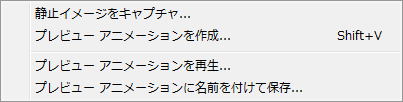
- 静止イメージをキャプチャ(Capture Still Image)
- レンダリング フレーム ウィンドウでアクティブ ビューポートのスナップショットを作成します。このウィンドウでは、そのスナップショットをイメージ ファイルとして保存できます。
- プレビュー アニメーションを作成(Create Preview Animation)
- [プレビューを作成](Make Preview)ダイアログ ボックスが表示され、現在のビューポートのアニメーションから、AVI ファイルやカスタム ファイル タイプのプレビューを作成できます。
- プレビュー アニメーションを再生(Play Preview Animation)
- Windows 標準の Media Player が開き、現在のプレビュー アニメーションが表示されます。
- プレビュー アニメーションに名前を付けて保存(Save Preview Animation As)
- _scene.avi プレビュー アニメーションを別のファイル名で保存します。
[フローティング ビューポート](Float Viewport)サブメニュー
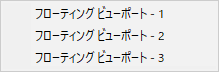
- フローティング ビューポート - 1 (2,3)
- フローティング ビューポート ウィンドウを開きます。ウィンドウは通常のビューポートと同じように機能し、完全に設定可能です。ビューポートはドッキング可能ではありませんが、複数のモニタを使用する場合は別のモニタで使用するために移動できます。最大 3 つのビューポートを同時にフローティング状態にできます。
ヒント: キーボード ショートカットの[Ctrl]+[スペースバー]を使用すると、フローティング ビューポートのフルスクリーン表示と境界なしをすばやく切り替えたり、元のサイズに戻すことができます。注: 従来の Direct3D ディスプレイ ドライバを使用している場合は、ビューポートをフローティング状態にすることはできません。
手順
アクティブ ビューポートでホーム グリッドの表示を切り替えるには、次のいずれかの方法を実行します。
- 一般ビューポート ラベル([+])をクリックまたは右クリックしてから、[グリッドを表示](Show Grids)を選択します。
- [G]を押します。
一般ビューポート ラベル メニューをカスタマイズするには:
- メニュー バーでを選択します。
- [カスタム ユーザ インタフェース](Custom User Interface)ダイアログ ボックスで[メニュー] (Menu)タブをクリックします。
- [メニュー] (Menu)パネルの右上にあるドロップダウン メニューをクリックして、ビューポート メニューのラベル バーを選択します。
- [メニュー] (Menu)ウィンドウのビュー - 一般ビューポート ラベル メニューで、必要に応じてコマンドを追加および削除します。